はじめに
Jupyter Notebookで3Dデータ(VTK)をクリクリ可視化するK3D-Jupyrerについて、概説します。
OpenDreamKitのK3Dの紹介ページがデモページになっている。興味を覚えた方はお進みください
環境(サーバー)
Python 3.5.5 (anaconda)
OpenFOAM v6.0
Ubuntu 16.04.3 LTS (Xenial Xerus)
各パッケージの情報
Name: vtk
Version: 8.1.0
Summary: VTK is an open-source toolkit for 3D computer graphics, image processing, and visualization
Home-page: https://vtk.org/
Author: VTK Community
Author-email: vtk-developers@vtk.org
License: BSD
Location: /home/ubuntu/.pyenv/versions/anaconda3-5.0.1/envs/py35/lib/python3.5/site-packages
Requires:
Required-by: pygem
---
Name: K3D
Version: 2.4.20
Summary: Jupyter notebook extension for 3D visualization.
Home-page: http://jupyter.org
Author: k3d team
Author-email: artur.trzesiok@gmail.com
License: MIT
Location: /home/ubuntu/.pyenv/versions/anaconda3-5.0.1/envs/py35/lib/python3.5/site-packages
Requires: traittypes, numpy, ipydatawidgets, traitlets, ipywidgets
Required-by:
K3D-jupyter
- OpenDreamKit プロジェクト内作られたパッケージ
- Jupyter NotebookのExtension
- GitHub: https://github.com/K3D-tools/K3D-jupyter
- MITライセンス
インストール
公式通り実行。ただJupyter labのExtensionとしてインストールができなかった。
まだlabは使ったことがないのでインストールせず。(未解決、、、)
コメント頂きました。しっかり待てばJupyter labのExtensionもインストールできるようです
pip install k3d
jupyter nbextension install --py --sys-prefix k3d
jupyter nbextension enable --py --sys-prefix k3d
jupyter labextension install k3d # <- 時間がかかる。辛抱強く待つ
Jupyter Notebookの起動
OpenFOAMの環境変数を読み込んだ状態でJupyter Notebookを起動する
source /opt/openfoam6/etc/bashrc
nohup jupyter notebook --notebook-dir=~/ >/dev/null 2>&1 &
起動したJupyter Notebook Serverにアクセス。
適当な場所で新規ノートブックを作成
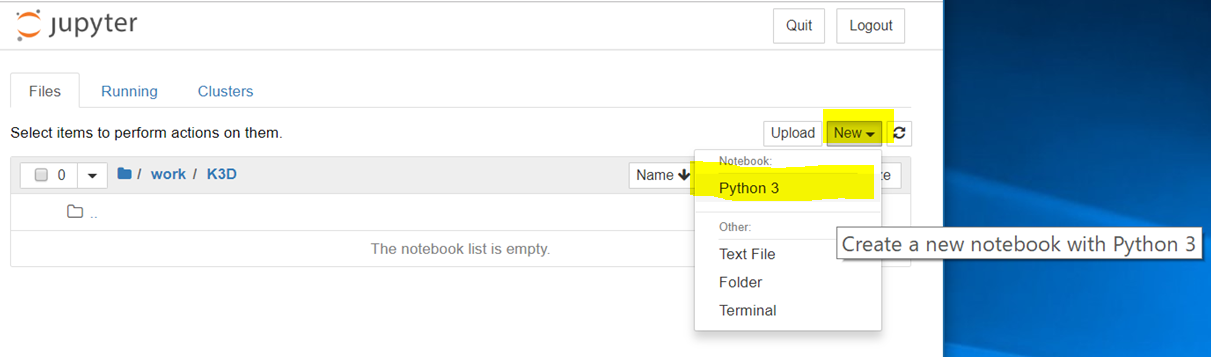
以降、Jupyter Notebook内で実行する
OpenFOAMチュートリアルの実行
1つ目のセルで下記を実行する
%%bash
cp -r $FOAM_TUTORIALS/incompressible/simpleFoam/pitzDaily ./
cd ./pitzDaily
blockMesh >log.blockMesh 2>&1
simpleFoam >log.simpleFoam 2>&1
tree -L 1
出力。ちゃんと計算できている
.
├── 0
├── 100
├── 200
├── 288
├── constant
├── log.blockMesh
├── log.simpleFoam
├── postProcessing
└── system
7 directories, 2 files
vtk処理
K3Dに必要な処理は、reader,filterのみ。
mapper,actor,render,windowはK3Dにしてもらう。
OpenFOAMの読み込み(vtkOpenFOAMReader)については
PyQt5とvtkを使ってOpenFOAMの結果を可視化してみたを参考に、一部流用させていただく。
以下をNotebookの2つめのセルで下記を実行。
filename = "./pitzDaily/system/controlDict"
# Readerの準備
reader = vtk.vtkOpenFOAMReader()
reader.SetFileName(filename)
reader.CreateCellToPointOn()
reader.DecomposePolyhedraOn()
reader.EnableAllCellArrays()
reader.EnableAllPatchArrays()
reader.Update() #データの読み込み
tArray =vtk_to_numpy(reader.GetTimeValues()) #出力ファイルの時間を格納
reader.UpdateTimeStep(tArray[-1]) #最新の時間288を出力設定
reader.Update()#最新の時間を読み込み
rgo = reader.GetOutput() #Readerの出力を格納(vtkMultiBlockDataSetオブジェクト)
usg = rgo.GetBlock(0) #vtkMultiBlockDataSetの扱い難しいのでvtkUnstructuredGridを取り出し
gf = vtk.vtkGeometryFilter()
gf.SetInputData(usg) #
gf.Update() #GeometoryFilterの読み込み
K3Dで可視化
いよいよ可視化。色が必要ならcolor_attributeのオプション引数が必要。
必要であれば、流線,断面,ベクトルなど複数のvtkデータを用意してplotに追加(+=)してあげる
import k3d
# plotの準備
plot = k3d.plot()
# データの準備
pitzDaily = k3d.vtk_poly_data(gf.GetOutput(),
color_attribute=('p', -10, 10),
color_map=k3d.colormaps.paraview_color_maps.Warm_to_Cool)
# データをplotに追加
plot += pitzDaily
# 表示
plot.display()
出力結果
尚、GUIのマウス操作は下記の通り
- 左ドラッグで回転
- ホイールでズーム
- 右ドラッグでパン
描写領域の右上にあるControlsは以下のの機能が便利(抜粋)
- Controls
- Screenshot: 現在の絵をpngにしてダウンロード
- Snapshot: 可視化データを埋め込んだHTMLファイルをダウンロード。
(完全にオフラインで利用する場合はHTML内のJavaScriptもダウンロードしてHTMLファイルを書き換えればOK) - Detach widget: 別ウィンド表示。ウィンドウを閉じればNotebookに戻る
- Full screen: フルスクリーン。Escで戻る
- lighting: 明るさは見やすさ
- Clipping planes: クリッピングができる。
(k3d.vtk_poly_dataの描写データはサーフェイス化されているのか、内部が中空。。。)
- Objects -> Mesh #?
- wireframe: ワイヤーフレーム表示。メッシュサイズによっては近づかないとわからない
- vmin,vmax: 色表示の上下限
- visible: 表示、非表示の切り替え
特に、Snapshotが秀逸。解析結果の配布、閲覧に使える
